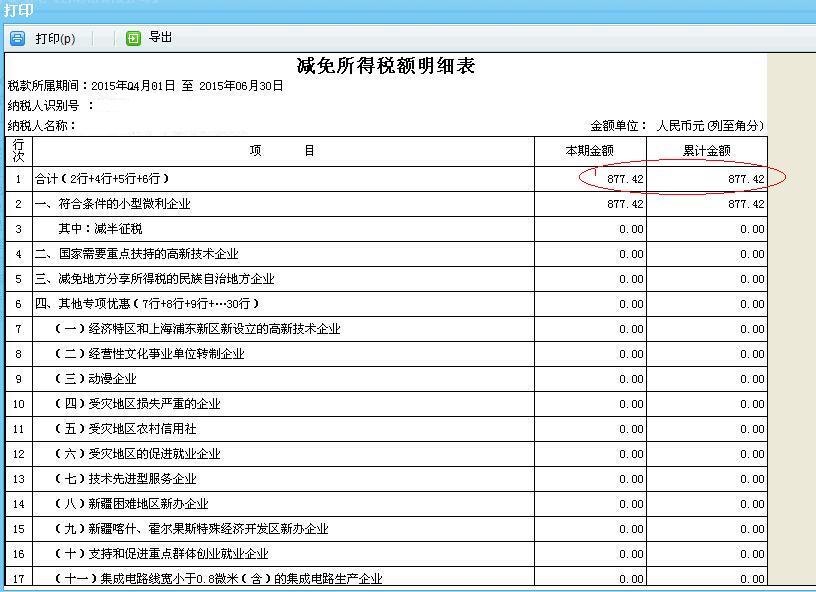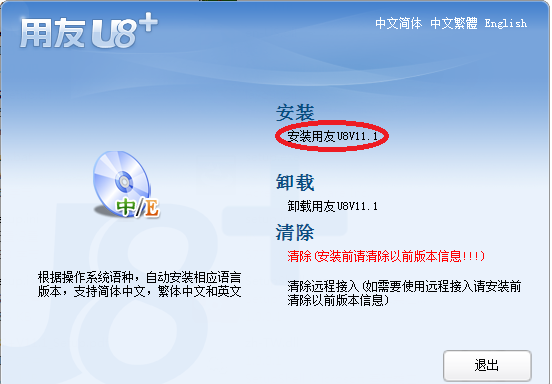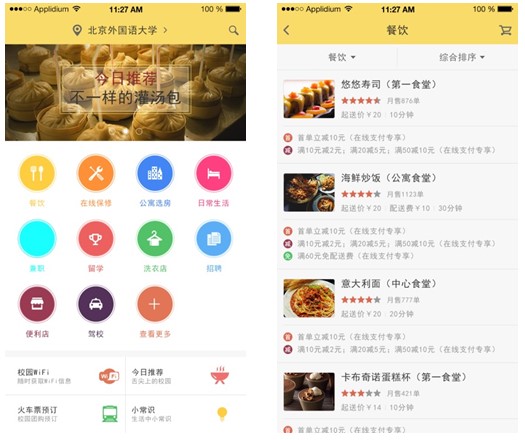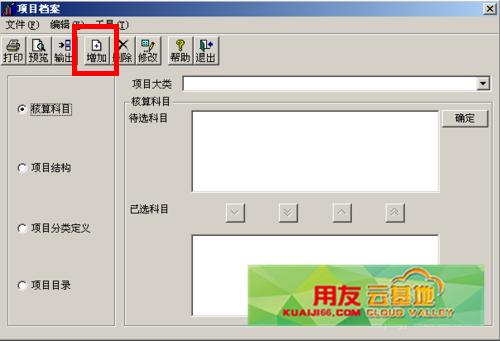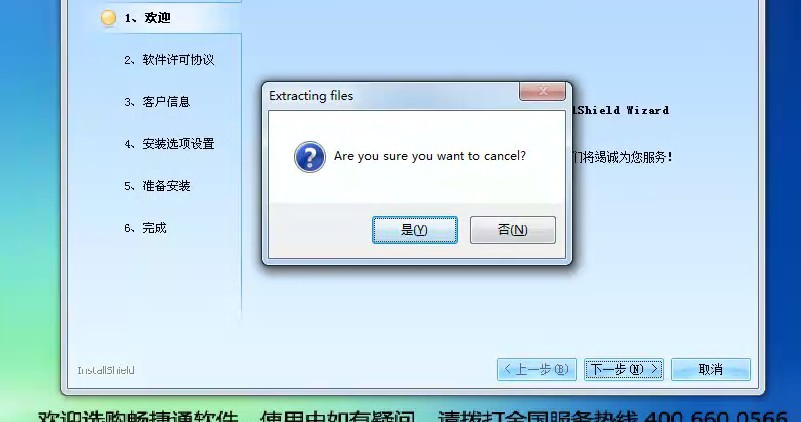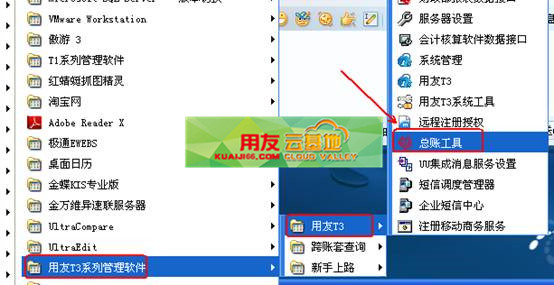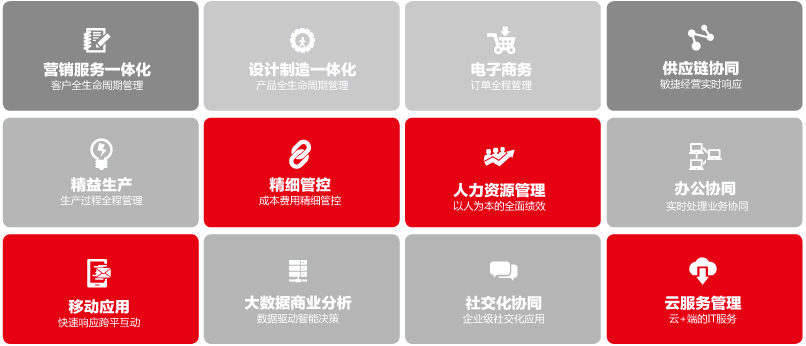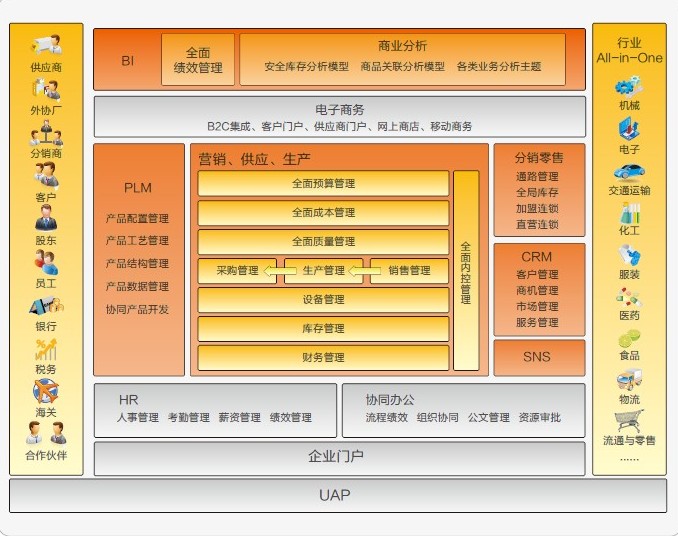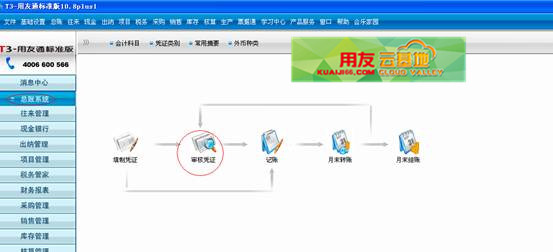灵活应用 巧用Word文本框帮你排版
2016-4-23 0:0:0 wondial灵活应用 巧用Word文本框帮你排版
灵活应用 巧用Word文本框帮你排版利用Word生成的文档,每页在20KB左右,但看到用记事本生成的文档,相同的内容只有1KB左右,能让Word也减减肥吗?其实我们可以采用一些行之有效的方法来减小Word文档的文件大小。
1.取消快速保存 当文件打开时,使用快速保存比使用完全保存需要更多的空间。可以在“工具→选项”命令中选择“保存”选项卡,取消“允许快速保存”复选框即可。
取消快速保存
2.文件另存 Word在保存DOC文件时,只把后来修改的信息存入,这样即使你删除了文件中的部分内容也会使文件越来越大,如果我们使用“另存为”命令来保存文件,Word则会重新整理并存盘,如此一来,就可以有效地减小Word文件的容量。
3.谨慎嵌入字体 Word有嵌入字体技术,能够将一篇文章所包含的字体结合成一个文件,以便文件在另一台计算机上能正确地显示,这无疑会使文件的体积大大地增加。要不嵌入TrueType字体,可以单击“工具→选项”命令,再选择“保存”选项卡,然后取消“嵌入TrueType字体”复选框,可以减小Word文档的容量。如果因为在其他机器上演示文档需要嵌入字体,一定记住只嵌入所需字体。即一定要勾选“嵌入语言数据”复选框,这样你的文件中既有所需的字体,又可以减小文档的容量。
取消嵌入TrueType字体
4.只创建一个版本 Word的版本功能可以让你的文件生成多个版本,以方便不同的Word来读取,但这样却会使文件增大,单击“文件→保存”命令,可以查看是否有其他版本的存在,如果有则取消,这样会使文件容量大大地减小。
5.页面设置 在保存文件前,单击“文件→页面设置”,打开页面设置对话框,任意单击其中的“纸张大小”、“页边距”等,而其中的内容可以不改动,确定后再保存,就会发现文件容量也减小了。
在编辑一些特殊版面的文稿时,常常需要用到Word中的文本框,虽然文本框看上去比较“平淡”,其实深究一下,你会发现其中隐藏着一些小奥妙!
一、让多个文本框连接起来
一个页面中可能需要用到好几个文本框,如果我们需要把这么多个Word文本框之间相互链接起来那该怎么办呢?其实这个操作还是比较简单的,大家只要用鼠标单击菜单栏中的“插入”菜单,在其下拉菜单中指向“文本框”选项,在出现的子菜单中选择文本框类型“横排”或“竖排”之后,用鼠标在工作区的合适位置拖出第一个文本框,其大小根据用途而定,若作多页排版,则拖成一页大小。然后再用上述方法拖出第二、第三……个文本框。
下面再用鼠标选中第一个文本框,这时大家将看到弹出的“文本框”工具条(如没有,请单击‘视图’–>‘工具栏’–>‘文本框’选项)。单击该工具条上类似链条的第一个按钮,这时当大家用鼠标指向第二文本框时,鼠标图案就变成了特殊的连接图标,此时你只要单击鼠标左键,那么这第二个文本框就和第一个文本框链接上了。但是,要想让多个文本框都连成一串,该怎么办呢?和上面一样,你再选中第二个文本框,单击“文本框”工具条上的“创建文本框链接”按钮,再单击第三个文本框就可以了,如果连接其余文本框,则按照相同的办法操作就可以了。
二、自由定制文本框的大小
如果您用鼠标单击Word的文本框,您就会发现文本框矩形四周有8个小框框,用把鼠标移动到小框框上拖动就可以调整文本框的大小。如果用鼠标拖动左边的小框框就可以让文本框朝左方进行放大,拖动右边的小框框就可以让文本框朝右方进行放大。如果在拖动文本框周围的小框框时,同时按住键盘上的Ctrl键,就可以实现从中心向外或向内进行缩放,而如果按住键盘上的Shift键,就可以实现同步缩放文本框的目的。
三、实现图象的精确定位
大家知道,要在文本文档中实现图象的精确定位是一件非常困难的事情!但是我们可以借助文本框来实现图象的精确定位,因为文本框就像是包含在文本文件中的便条纸,您可以将文本框中的图象或者文字随意移动至文本文件的任何位置。在实现图象的精确定位时,您先在文本文件中插入一个文本框,然后再在文本框中插入图象,接着用鼠标拖动文本框到指定的位置就可以了。
四、手工绘制文本框
大家在手工绘制文本框时,可以借助键盘上功能键的帮忙来巧妙地绘制特殊类型的文本框。例如单击工具栏中绘制图标的同时,按住键盘上的Ctrl键就能实现从中心向外绘制,按住键盘上的Shift键就可以绘制一个正方形的文本框,而同时按住Ctrl键和Shift键,就可以实现从中心向外绘制正方形的文本框。
6.选择性粘贴 在往Word文档中添加图片时,先用工具软件打开图片再进行复制和粘贴操作,这样操作的结果会增加文档容量的大小,原来,当采用粘贴命令时,文档中增加的内容除了我们所需要的图片本身,还有许多与图片和软件有关的信息,并且Word还自动在图片和原来软件中创建了链接。而选用选择性粘贴图片,则只往文档中添加图片本身,大大减少文件规模。
如果您的问题还没有解决,可以到 T+搜索>>上找一下答案
相关阅读
- 用友T3用友通系统重装后,没有账套备份,如何恢复账套2019-4-29 8:0:0
- 明细账权限设置时提示“没有操作员”?2019-4-29 8:0:0
- 用友t3用友通填制凭证时报“运行时错误429”2019-4-23 8:0:0
- 用友T3用友通填制凭证带出存货档案2019-4-23 8:0:0
- 用友T3用友通填制凭证中数量单价不符2019-4-23 8:0:0
- 用友T3用友通基金结余结转时报错,错误号为‘运行时错误3021’2019-4-23 8:0:0
- 用友T3用友通基础档案导入2019-4-23 8:0:0
- 用友T3用友通基础信息的删除2019-4-23 8:0:0
- 用友T3用友通基本科目设置和控制科目设置分别是什么-2019-4-23 8:0:0
- 用友T3用友通基本工资参数问题2019-4-23 8:0:0
最新信息

打开报表模块获取资产负债表、利润表,电脑非常卡,反应慢,怎么回事? 打开报表模块获取资产负债表、利润表,电脑非常卡,反应慢,怎么回事?[]
您好!您的电脑配置是啥样的呢?@服务社区刘明新:XP系统@服务社区刘明新:2G内存@丁政月7:如果能正常使用就说明配置有点低,建议升级一下电脑配置

用友U8其他是否能在工资变动能输入负数U8其他是否能在工资变动能输入负数
U8其他-是否能在工资变动能输入负数
| 自动编号: | 1477 | 产品版本: | U8其他 |
| 产品模块: | 工资管理 | 所属行业: | 通用 |
| 适用产品: | U8工资 | 关 键 字: | 负数 |
| 问题名称: | 是否能在工资变动能输入负数 | ||
| 问题现象: | 某单位在工资变动中因单位人多,数据常输错,在记帐后打印出了工资单,因单位职工看过后不好取消记帐修改,又因此单位工资项目太多,不可能再增加工资项目做减项,是否能在工资变动能输入负数!(现在的工资变动不能输入负数) | ||
| 原因分析: | 同解决方案 | ||
| 解决方案: | 目前821以前版本不能支持输入负数,850以后都支持此功能。 温馨提示:如果您的问题还没有解决,欢迎进入用友云基地。 | ||